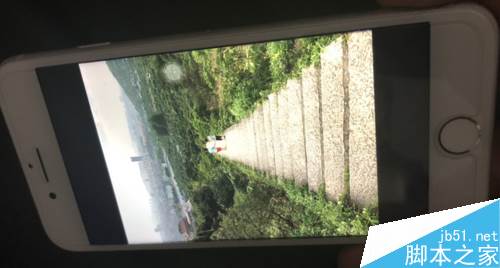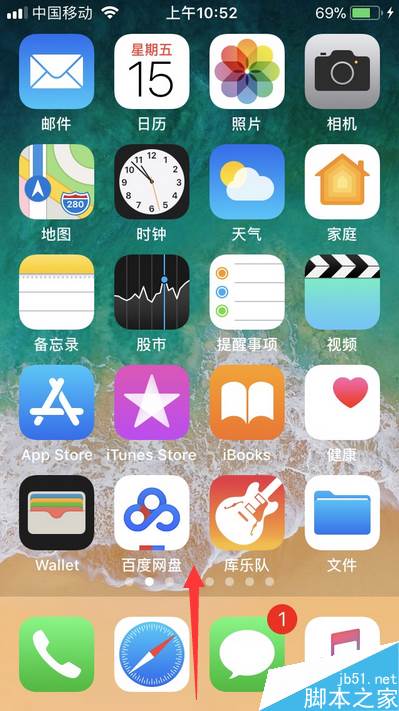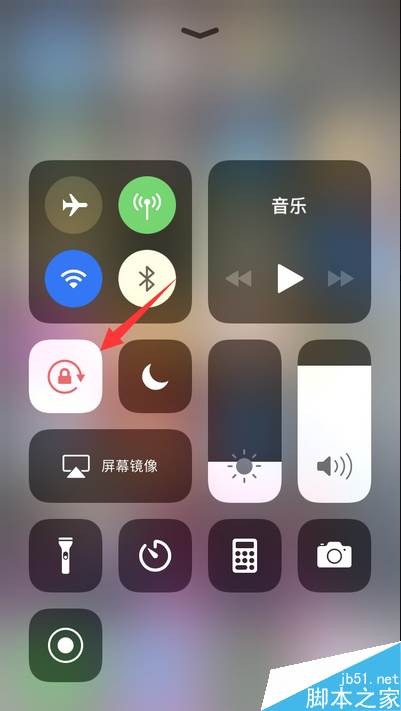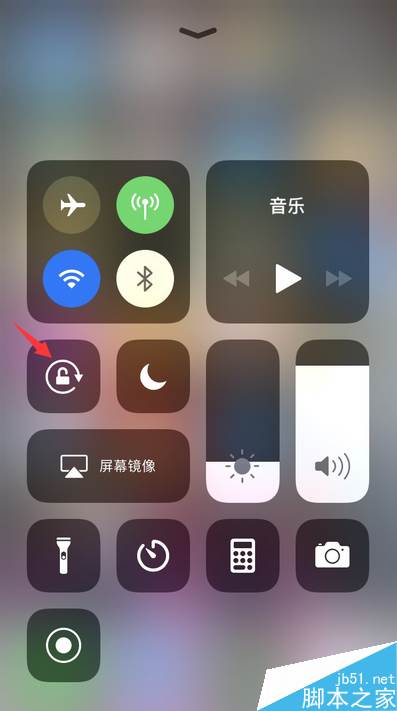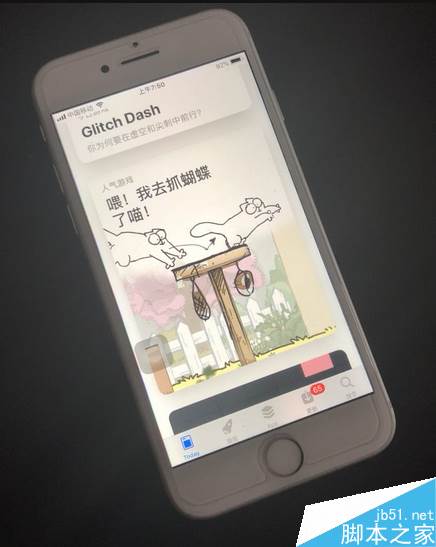iphone8屏幕旋转如何设置?有时候想让iPhone8手机屏幕旋转起来该怎么设置,估计有一些刚刚使用iPhone8手机的朋友还不知道设置方法吧!下面我就来为大家介绍一下iPhone8屏幕旋转设置教程,一起来看看吧!
iphone8屏幕旋转设置教程
在平时,使用iPhone8时如果系统里面没有设置开启旋转功能的话,那么我们手机在横放时是无法进行旋转的,那么该怎么设置呢?iphone8屏幕旋转设置步骤如下:
首先在iPhone8手机主界面底部用手朝上滑动一下屏幕。
滑动之后会弹出一个手机控制界面,在这里里面大家会看到一个锁形图标,我们点击一下锁形图标。(如:图)
点击以后锁形图标会开锁起来,就表示屏幕旋转功能已经打开。
之后iPhone8手机就能够进行旋转,例如:旋转照片,手机横放一下即可自动旋转视角。
此外,注意一下在iPhone8有些应用可能并不支持旋转,那样就算是开启旋转功能,也是无法进行旋转的。
推荐阅读:
iPhone8怎么截屏?苹果iPhone8/8 plus两种截屏方法
iPhone8怎么查激活时间?苹果iPhone8/8plus激活时间查询教程
iPhone8如何清理垃圾?iPhone8/8plus全面清理手机内存教程
以上就是本篇文章的全部内容了,希望对各位有所帮助。如果大家还有其他方面的问题,可以留言交流,请持续关注风君子博客!